Noen ganger bruker vi god tid på å tilpasse og tilpasse utseendet på skrivebordet vårt. Hvis noen andre brukere som bruker systemet endrer skjermspareren, som er hoveddelen av utseendet, kan du bli irritert. I noen organisasjoner ønsker ikke arbeidsgiverne at de ansatte skal bruke upassende rare bilder som skal brukes som skjermsparer. I slike tilfeller kan man velge å forhindre at andre brukere endrer skjermsparer på systemet.
I denne artikkelen kan vi se hvordan vi gjør det i detalj gjennom nøyaktige trinn.
Fremgangsmåte som skal følges:
Trinn 1: Åpne kjørevinduet. Hold inne knappene Windows + r fra tastaturet samtidig.
Trinn 2: Skriv regedit og trykk OK

Trinn 3: Hvis du ser en UAC dukker opp, er det bare å klikke på Ja
MERK: Registerredigering kan ha en negativ innvirkning på systemet selv med den minste feil. Det anbefales å ta sikkerhetskopi av registerinnstillingene før du fortsetter. For å ta en sikkerhetskopi, i Registerredigering-vinduet -> Gå til Fil -> Eksporter -> Lagre sikkerhetskopifilen.
Trinn 4: Skriv eller kopier og lim inn redigeringsvinduet eller naviger til følgende sted,
HKEY_CURRENT_USER \ SOFTWARE \ Microsoft \ Windows \ CurrentVersion \ Policies
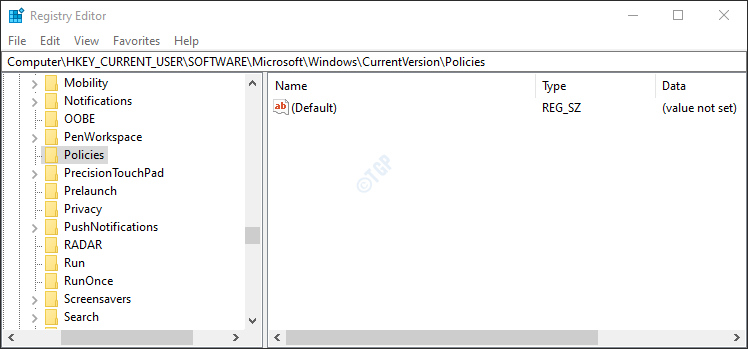
Trinn 5: Sjekk om undernøkkelen / undermappen heter System er tilstede i mappen Politikk. Hvis ikke, opprett en ved hjelp av følgende trinn.
1. Høyreklikk på Retningslinjer nøkkel
2. Å velge Ny
3. Å velge Nøkkel
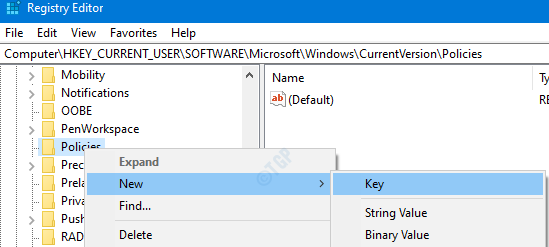
4. Navngi den nyopprettede undernøkkelen som System.
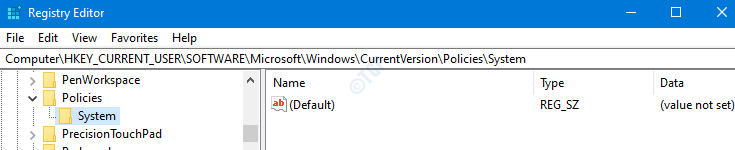
Trinn 5: Innen System må vi opprette et nytt DWORD
- Høyreklikk hvor som helst på høyre side
- Klikk på Ny
- Velge DWORD (32-bit) verdi
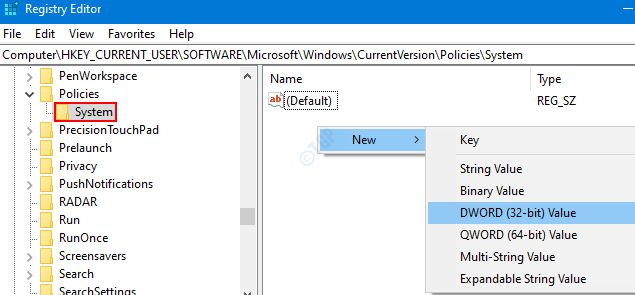
Trinn 6: Gi den nyopprettede DWORD navnet NoDispScrSavPage.

Trinn 7: Dobbeltklikk på NoDispScrSavPage for å endre verdien. I Rediger DWORD vindu, angi verdien 1 og slå Tast inn for å forhindre at andre endrer skjermsparer.
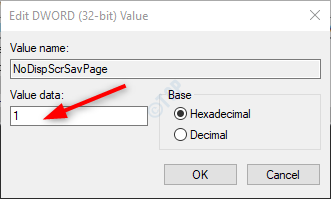
Lukk nå registereditoren og start systemet på nytt for at endringene skal tre i kraft.
MERK: Hvis du vil la andre endre skjermspareren, angi 0 i Rediger DWORD-vinduet (trinn 7).
Det er alt. Vi håper dette har vært informativt. Takk for at du leser. Følg med for flere tips og triks


